unity 使用EPPlus对Excel的创建、写入、读取操作
简介
EPPlus插件下载地址:
链接:https://pan.baidu.com/s/11Ye8EhEBpgwZD-7YIUVajA
提取码:ivlm
本案例使用unity版本:unity2017.2.1f1
编程工具:VS2017
下载插件后解压,将文件夹复制到项目工程文件中Plugins文件夹中。

1.创建Excel及写入数据
新建脚本命名为:ExcelOperate,并将脚本挂在到场景摄像机上,打开脚本文件。
引入插件及文件操作常用命名空间:
using OfficeOpenXml;
using System.IO;
创建及写入Excel的方法
void CreateExcel()
{
string outPutDir = Application.dataPath+ "\\" + "MyExcel.xls";
FileInfo newFile = new FileInfo(outPutDir);
if ( newFile.Exists )
{
newFile.Delete(); // ensures we create a new workbook
Debug.Log("删除表");
newFile = new FileInfo(outPutDir);
}
using ( ExcelPackage package = new ExcelPackage(newFile) )
{
ExcelWorksheet worksheet = package.Workbook.Worksheets.Add("我的Excel");
worksheet.Cells[1, 1].Value = "序号";
worksheet.Cells[1, 2].Value = "姓名";
worksheet.Cells[1, 3].Value = "电话";
package.Save();
Debug.Log("导出Excel成功");
}
}
将 CreateExcel()方法中Start()方法中调用,运行场景后在Assets文件夹下创建了名为MyExcel的Excel文件,在控制台打印出“导出Excel成功”。如图
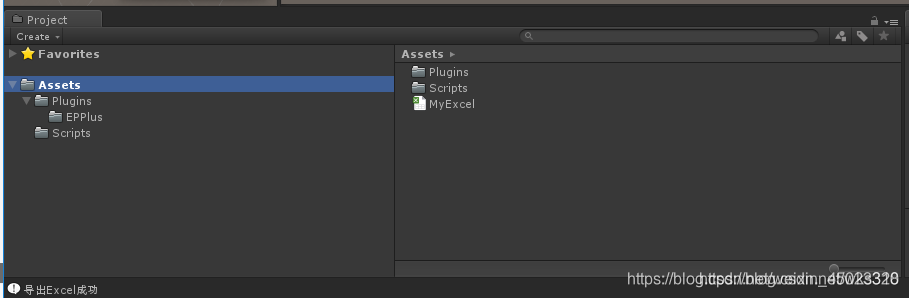
创建Excel文件成功!

2.读取Elxcel中的内容
读取Excel的方法
void ReadExcel() {
string outPutDir = Application.dataPath + "\\" + "MyExcel.xls";
using ( ExcelPackage package = new ExcelPackage(new FileStream(outPutDir, FileMode.Open)) )
{
for ( int i = 1; i <= package.Workbook.Worksheets.Count; ++i )
{
ExcelWorksheet sheet = package.Workbook.Worksheets[i];
for ( int j = sheet.Dimension.Start.Column, k = sheet.Dimension.End.Column; j <= k; j++ )
{
for ( int m = sheet.Dimension.Start.Row, n = sheet.Dimension.End.Row; m <= n; m++ )
{
string str = sheet.GetValue(j, m).ToString();
if ( str != null )
{
// do something
Debug.Log(str);
}
}
}
}
}
}
使用Start()方法调用 ReadExcel()方法。因为已经创建了MyExcel,可以暂时将CreateExcel()注释掉。运行程序,在控制台中打印出从MyExcel中的读取的数据。

3.常规操作
增:
两种写法
①
//添加数据到表里
int row = sheet.Dimension.End.Row + 1;
print(row);
sheet.Cells["A" + row.ToString()].Value = nickname;
sheet.Cells["B" + row.ToString()].Value = openid;
sheet.Cells["C" + row.ToString()].Value = headimgurl;
sheet.Cells["D" + row.ToString()].Value = addtime;
sheet.Cells["E" + row.ToString()].Value = num;
②
//添加数据到表里
sheet.Cells[row, 1].Value = nickname;
sheet.Cells[row, 2].Value = openid;
sheet.Cells[row, 3].Value = headimgurl;
sheet.Cells[row, 4].Value = addtime;
sheet.Cells[row, 5].Value = num;
删:
//删除指定行
sheet.DeleteRow(j);
//删除除了第一行的所有行
print("总行数:"+ sheet.Dimension.End.Row);
for (int j = sheet.Dimension.End.Row; j >=2; j--)
{
print("删除:" + sheet.GetValue(j, 1).ToString());
sheet.DeleteRow(j);
}
改
改跟增一样,直接给对应行列的单元赋值
查
第2步中的操作就是查
4.发布后运行就崩溃的问题
今天遇到令人头疼的问题,在编辑器里运行正常,打包出来以后运行就崩溃,百思不得其解。后来终于找到答案了,这大概是unity操作excel时很常见的一个问题,
解决方案:到unity编辑器所在路径中去找这个路径
\Editor\Data\MonoBleedingEdge\lib\mono\unityaot 或者 unityjit 文件夹
找到里边以”I18N“开头的这四个dll文件

复制到你的工程目录中的Plughs文件夹下即可
参考文章:【完美解决】Unity发布PC端的exe后,加载2007以后的Excel大坑 Standalone excel
鸣谢!



 浙公网安备 33010602011771号
浙公网安备 33010602011771号